So finden Sie die Mac-Adresse Ihres Geräts
Handy, Mobiltelefon Windows 10 Heimvernetzung Ios Androide Macos / / March 17, 2020
Zuletzt aktualisiert am

Alle Netzwerkcomputer haben eine eindeutige, fest codierte Adresse, die als MAC-Adresse bezeichnet wird. So finden Sie es auf all Ihren verschiedenen Computergeräten.
Wir leben in einer Gesellschaft, die als IP-basierte Gesellschaft (Internet Protocol) bezeichnet wird. Dies bedeutet, dass alles verbunden ist, nicht nur Ihr Smartphone, Ihre Kamera, Ihre Smartwatch oder herkömmliche Computergeräte. Möglicherweise ist alles und jedes, vom Halsband Ihres Hundes bis zum Kühlschrank, jetzt ein mit dem Internet verbundenes Gerät, das Sie über Ihr Telefon oder Ihren Webbrowser überwachen und verwalten können.
Ein Teil der Magie hinter IoT (Internet der Dinge) sind eindeutige Kennungen, mit denen alles auf dem Planeten kommunizieren kann. Es stimmt, wir haben darüber gesprochen IP-Adressen In der Vergangenheit gibt es jedoch eine Netzwerkadresse auf einer anderen Ebene, die jedem Computernetzwerkgerät zugewiesen ist. Und im Gegensatz zu einer IP-Adresse wird sie bei der Geburt zugewiesen / ändert sich nie. Dies wird als MAC-Adresse bezeichnet. Dies hat nichts mit Apples Macintosh-Computern zu tun, hat aber auch eine MAC-Adresse und wir zeigen Ihnen, wie Sie diese finden.
Was ist eine MAC-Adresse und wie findet man sie?
MAC steht für Media Access Control. Diese eindeutige Identifikation ist die physische Adresse für Ihren Ethernet- oder WLAN-Adapter, der werkseitig in die eigentliche Hardware eingebrannt wurde. Das Adressformat ist für alle Netzwerkadapter gleich - eine Reihe von hexadezimalen Ziffern.
Je nach Gerätetyp gibt es mehrere Möglichkeiten, Ihre MAC-Adresse zu ermitteln.
Suchen Sie Ihre Netzwerk-MAC-Adresse auf einem Windows-PC
Klicken Sie auf einem Windows-PC auf Start > Typ: CMD. Geben Sie an der Eingabeaufforderung Folgendes ein: ipconfig / all Drücken Sie dann die Eingabetaste.
Möglicherweise werden mehrere Adapter angezeigt, insbesondere wenn Sie Virtualisierungssoftware verwenden. Scrollen Sie nach unten zur Überschrift: Ethernet-Adapter. Der Eintritt Physikalische Adresse Der Eintrag zeigt Ihre MAC-Adresse an.
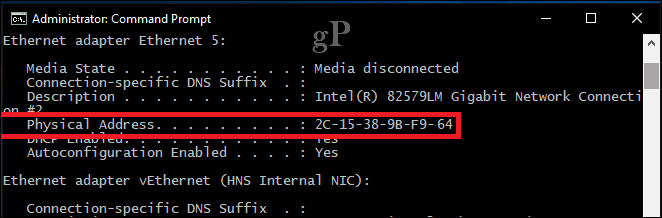
Eine einfachere Möglichkeit, es zu finden, finden Sie in den Einstellungen. Öffne das Netzwerk und Internet Kategorie auswählen EthernetKlicken Sie auf den Verbindungsnamen und scrollen Sie nach unten, um Ihre physische Adresse (MAC) anzuzeigen.

Suchen Sie Ihre Netzwerk-MAC-Adresse auf einem Linux-System
Linux-Benutzer können öffnen Einstellungen> Netzwerk> Kabelgebunden, was die offenbaren wird Hardwareadresse.

Suchen Sie Ihre Netzwerk-MAC-Adresse auf einem Apple Mac
Öffnen Sie auf einem Mac Systemeinstellungen> Netzwerk, wähle Deine Ethernet-Adapter Klicken Sie im Inspektorfenster auf Erweitert> Hardware. Dort finden Sie Ihre MAC-Adresse.
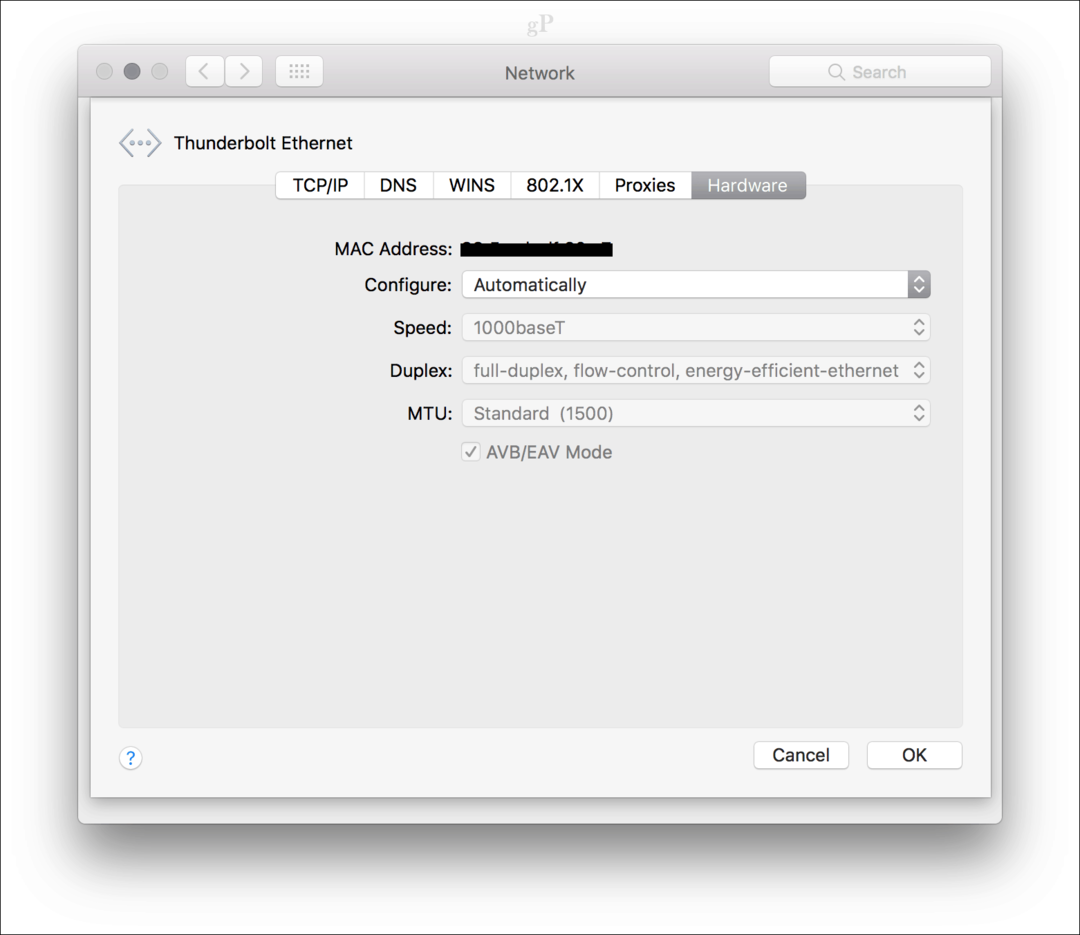
Ein schnellerer Weg ist das Klicken auf das Apple-Menü> Informationen zu diesem Mac> Systembericht, erweitern Hardware Registerkarte dann auswählen Ethernet Karten> Mdns entladefähig.
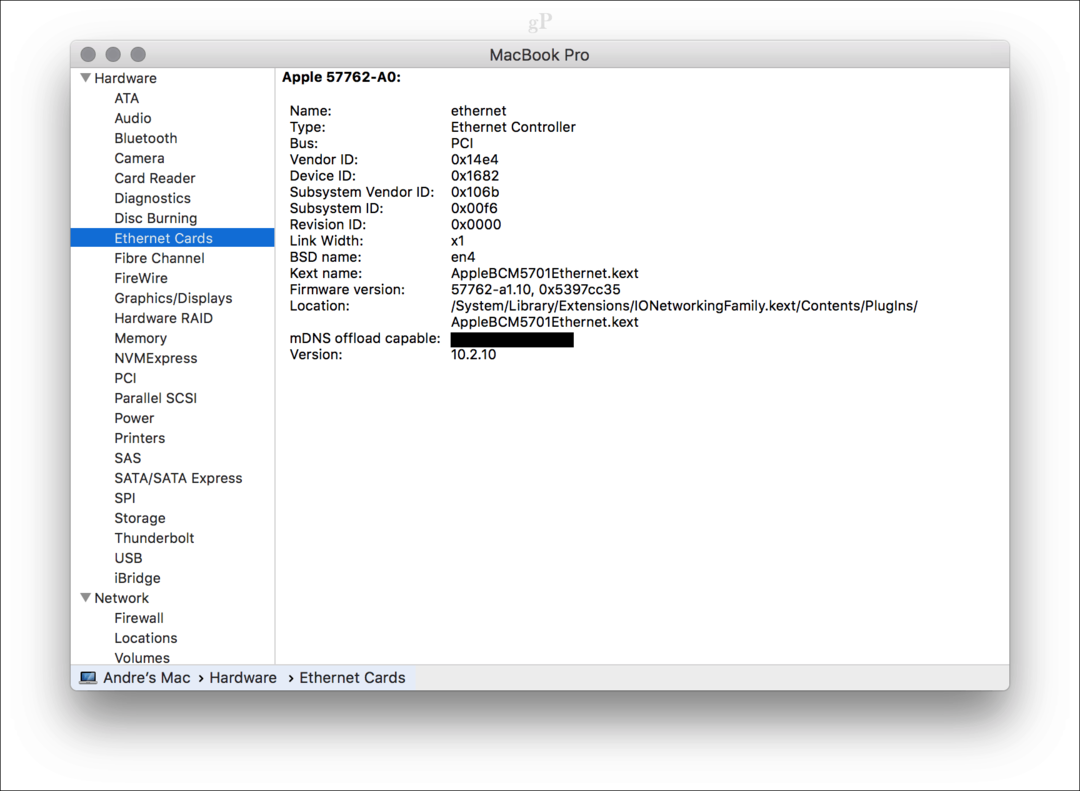
Suchen Sie Ihre Netzwerk-MAC-Adresse auf einem Apple iOS-Gerät (iPhone / iPad).
iOS-Benutzer können sich ansehen Einstellungen> Allgemein> InfoScrollen Sie nach unten, um die physikalische Adresse anzuzeigen.
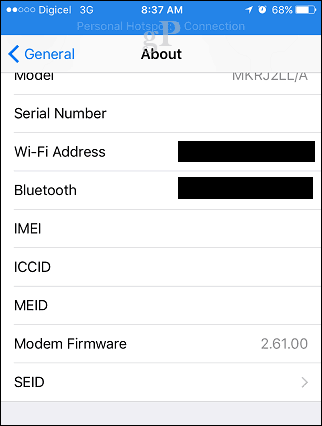
Suchen Sie Ihre Netzwerk-MAC-Adresse auf einem Android-Gerät
Android-Benutzer können zu Einstellungen> Über Telefon> Status navigieren und nach unten wischen, um die Wi-Fi-MAC-Adresse anzuzeigen.

Bei Geräten wie Ihrem Router oder Switch finden Sie normalerweise die physische Adresse auf der Rückseite des Geräteetiketts. Sie können sich auch beim Router anmelden oder wechseln und Ihre MAC-Adresse anzeigen. Wenn Ihr Router oder Switch im Netzwerk-Explorer angezeigt wird, können Sie mit der rechten Maustaste darauf klicken und dann auf Eigenschaften klicken.
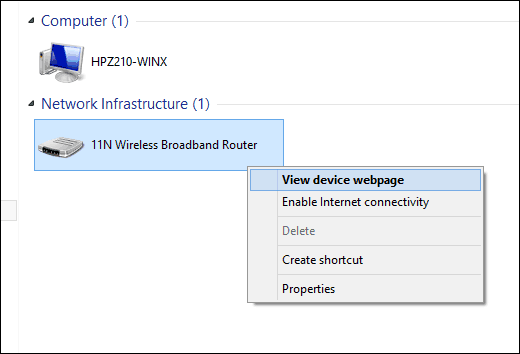
Warum sollten Sie diese Informationen überhaupt wissen wollen? Da IP-Adress-Leases mit der Zeit ablaufen, da Geräte eine Verbindung zu Ihrem Netzwerk herstellen und trennen, ist es nicht realistisch, zu versuchen, sie zu blockieren oder auf IP auf die Whitelist zu setzen. Stattdessen könnten Sie Sichern Sie Ihr Heimnetzwerk stattdessen mit der MAC-Adresse. Während meiner Sysadmin-Tage vor einigen Jahren habe ich Folgendes getan, um nicht autorisierte Computer vom Netzwerk fernzuhalten. Dadurch wurde sichergestellt, dass nur Computer, die ich auf die Whitelist gesetzt habe, eine Verbindung zu meinem Netzwerk herstellen und eine IP-Adressvermietung anfordern konnten. Ich erinnere mich, dass ein bestimmter Benutzer viele Downloads durchführte, um das Netzwerk zum Stillstand zu bringen, und die MAC-Adresse für ein paar Wochen blockierte, um dies zu klären.
Wenn Sie mehr über die Verwaltung von Knoten in einem Netzwerk erfahren möchten und So sichern Sie Ihr Heim-WLANLesen Sie meinen vorherigen Artikel, in dem ich diese Grundlagen behandele.

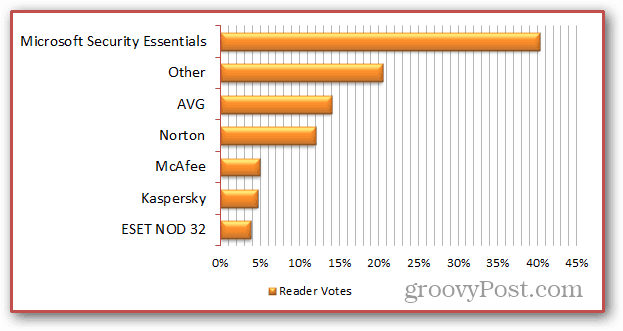

![Google Trends prognostiziert das Ende von Facebook [groovyNews]](/f/f1040bfe4f36e74971155a067eb491c7.png?width=288&height=384)